'>
โพสต์นี้แสดงวิธีดาวน์โหลดและอัปเดต ไดรเวอร์ Realtek HD Universal อย่างรวดเร็วและง่ายดาย
ไดรเวอร์ Realtek Audio Universal Service คืออะไร
Realtek Audio Universal Service เป็นชุดส่วนประกอบซอฟต์แวร์ ตาม เอกสาร Mucrosoft ส่วนประกอบซอฟต์แวร์ไม่จำเป็นสำหรับอุปกรณ์ แต่จะช่วยเพิ่มฟังก์ชันการทำงานของอุปกรณ์ ซอฟต์แวร์ของ บริษัท อื่นบางตัวอาจต้องติดตั้งแพ็กเกจคอมโพเนนต์เพื่อรัน
เพื่อให้แน่ใจว่าอุปกรณ์เสียง Realtek ของคุณทำงานได้อย่างถูกต้องการอัปเดตไดรเวอร์ Realtek HD Universal เป็นสิ่งสำคัญ ตามที่ผู้ใช้บางคน Nahimic 3 จาก MSI ต้องติดตั้งไดรเวอร์ Realtek HD Universal
หากคุณไม่มีไดรเวอร์ Realtek HD Universal ในคอมพิวเตอร์คุณควรติดตั้งโดยเฉพาะสำหรับ Windows 10 RS3 และเวอร์ชันที่ใหม่กว่า หากคุณติดตั้งไดรเวอร์นี้คุณควรอัปเดตไดรเวอร์อยู่เสมอเพื่อแก้ไขปัญหาข้อบกพร่องและมีประสิทธิภาพที่ดีที่สุด
ลองแก้ไขเหล่านี้:
มีสองวิธีที่คุณสามารถอัปเดตไดรเวอร์ Realtel HD Universal ของคุณ:
ตัวเลือกที่ 1 - ด้วยตนเอง - คุณต้องมีทักษะด้านคอมพิวเตอร์และความอดทนในการอัปเดตไดรเวอร์ของคุณด้วยวิธีนี้เนื่องจากคุณต้องหาไดรเวอร์ที่ถูกต้องทางออนไลน์ดาวน์โหลดและติดตั้งทีละขั้นตอน
หรือ
ตัวเลือกที่ 2 - โดยอัตโนมัติ (แนะนำ) - นี่คือตัวเลือกที่เร็วและง่ายที่สุด ทุกอย่างทำได้ด้วยการคลิกเมาส์เพียงไม่กี่ครั้ง - ทำได้ง่ายแม้ว่าคุณจะเป็นมือใหม่ด้านคอมพิวเตอร์ก็ตาม
ตัวเลือกที่ 1 - ดาวน์โหลดและติดตั้งไดรเวอร์ด้วยตนเอง
Realtek อัปเดตไดรเวอร์อยู่เสมอ หากต้องการรับคุณต้องไปที่ไฟล์ เว็บไซต์ Realtek ค้นหาไดรเวอร์ที่ตรงกับรสชาติ Windows เวอร์ชันเฉพาะของคุณ (เช่น Windows 64 บิต) และดาวน์โหลดไดรเวอร์ด้วยตนเอง
เมื่อคุณดาวน์โหลดไดรเวอร์ที่ถูกต้องสำหรับระบบของคุณแล้วให้ดับเบิลคลิกที่ไฟล์ที่ดาวน์โหลดมาและปฏิบัติตามคำแนะนำบนหน้าจอเพื่อติดตั้งไดรเวอร์
ตัวเลือกที่ 2 - อัปเดตไดรเวอร์ Realtek HD Universal โดยอัตโนมัติ
หากคุณไม่มีเวลาความอดทนหรือทักษะคอมพิวเตอร์ในการอัปเดตไดรเวอร์ Realtek Audio Universal ด้วยตนเองคุณสามารถทำได้โดยอัตโนมัติด้วย ไดรเวอร์ง่าย .
Driver Easy จะจดจำระบบของคุณโดยอัตโนมัติและค้นหาไดรเวอร์ที่ถูกต้อง คุณไม่จำเป็นต้องรู้ว่าคอมพิวเตอร์ของคุณใช้ระบบอะไรคุณไม่จำเป็นต้องเสี่ยงต่อการดาวน์โหลดและติดตั้งไดรเวอร์ที่ไม่ถูกต้องและไม่ต้องกังวลว่าจะทำผิดพลาดเมื่อติดตั้ง
คุณสามารถอัปเดตไดรเวอร์ของคุณโดยอัตโนมัติด้วยไฟล์ ฟรี หรือ สำหรับ เวอร์ชั่นของ Driver Easy แต่สำหรับรุ่น Pro ใช้เวลาเพียง 2 คลิก:
1) ดาวน์โหลด และติดตั้ง Driver Easy
2) เรียกใช้ Driver Easy แล้วคลิกไฟล์ ตรวจเดี๋ยวนี้ ปุ่ม. Driver Easy จะสแกนคอมพิวเตอร์ของคุณและตรวจหาไดรเวอร์ที่มีปัญหา

3) คลิก อัพเดททั้งหมด เพื่อดาวน์โหลดและติดตั้งเวอร์ชันที่ถูกต้องของไดรเวอร์ทั้งหมดที่ขาดหายไปหรือล้าสมัยในระบบของคุณโดยอัตโนมัติ (ต้องใช้ไฟล์ รุ่น Pro - คุณจะได้รับแจ้งให้อัปเกรดเมื่อคุณคลิก อัพเดททั้งหมด ).
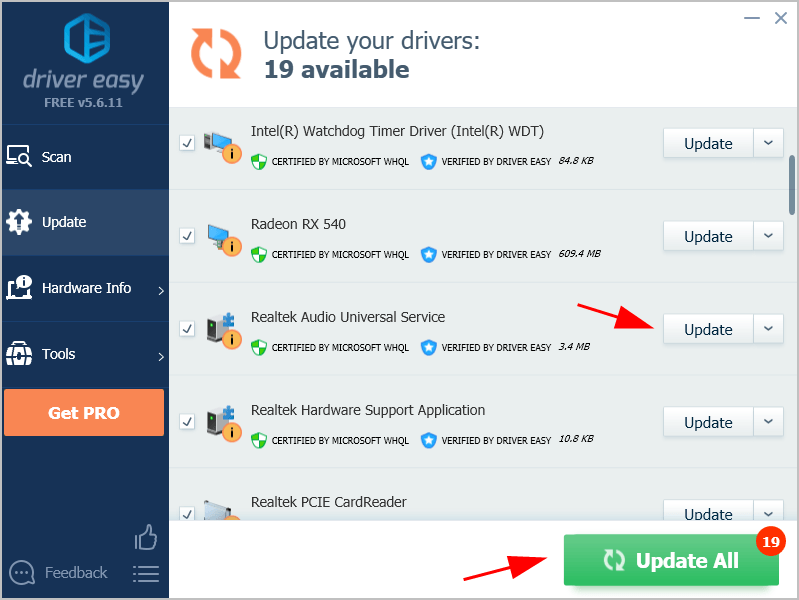
หมายเหตุ: คุณสามารถทำได้ฟรีหากต้องการ แต่เป็นคู่มือบางส่วน
4) รีสตาร์ทคอมพิวเตอร์เพื่อให้มีผล
รุ่น Pro ของ Driver Easy มาพร้อมกับการสนับสนุนทางเทคนิคเต็มรูปแบบหากคุณต้องการความช่วยเหลือโปรดติดต่อ ทีมสนับสนุนของ Driver Easy ที่ support@drivereasy.com .






![[แก้ไข] บลูทู ธ หายไปใน Windows 11](https://letmeknow.ch/img/knowledge-base/3B/solved-bluetooth-disappearing-in-windows-11-1.jpg)